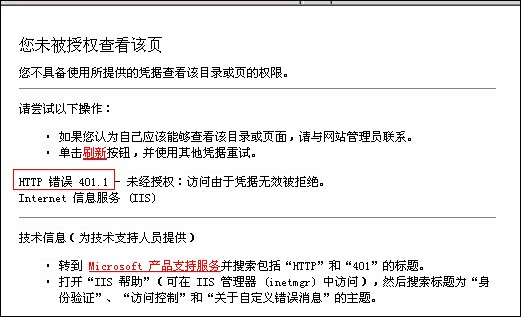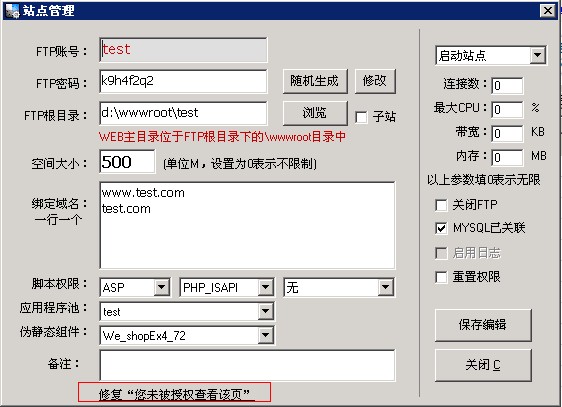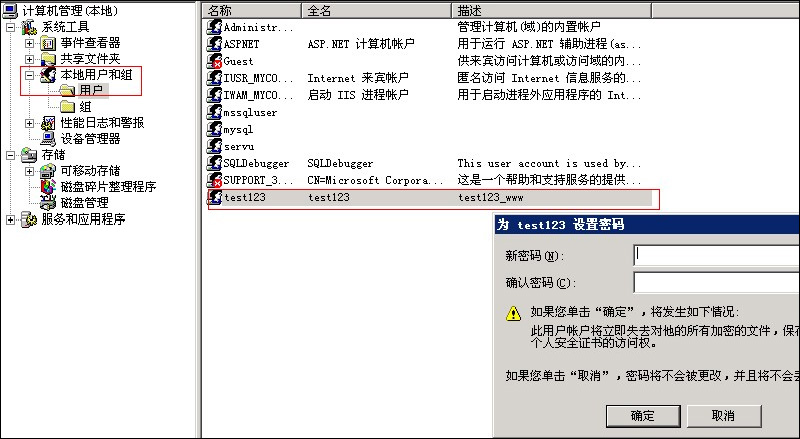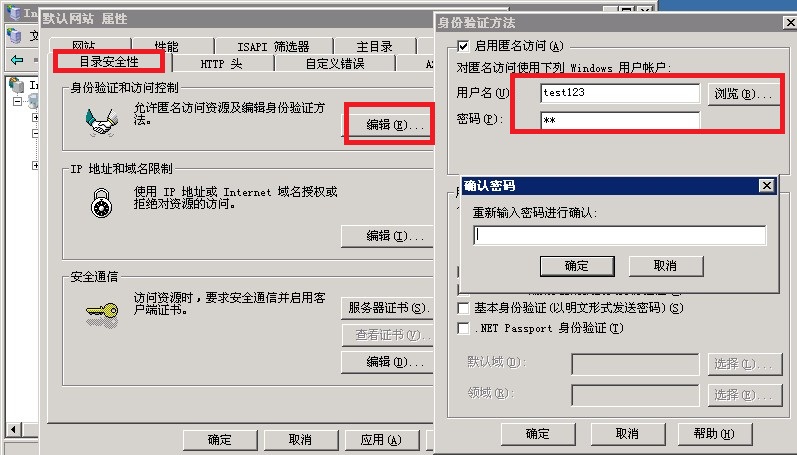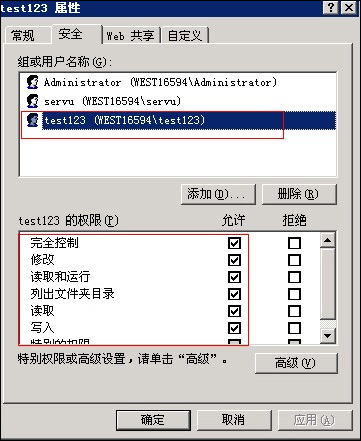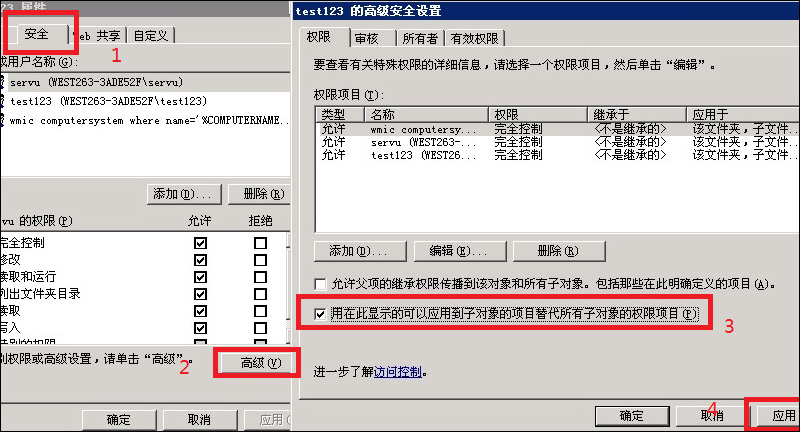| 虚拟主机域名注册-常见问题 → 主机租用问题 → 主机租用问题 | |||||||
| win系统主机网站权限设置不当提示未授权的处理方法
现象: 出现问题的原因:1.目录权限丢失 2.计算机用户名ftpname帐号的密码和IIS中记录的不一致。 主要原因就是没有按网站管理助手的标准流程建站,比如网站管理助手建好后,手工到IIS中去指定了网站根目录到其他的目录里面,这样就会导致那个新的目录没有必要的权限。 建议不要手工修改IIS中的目录路径。 解决办法2: 1.如果是用网站管理助手创建的网站,在 管理助手中 双击这个站点,然后点击“修复您未被授权查看该页问题”即可。 (如果没有这个按钮的,请升级软件至最新版本)
自己手工建立的网站的解决方案: 第1步:请您在我的电脑--右键--管理--本地用户和组--用户--选中您站点对应的用户(若没有请直接新建一个对应该站点的用户)---右键--- 设置密码---在弹出的警告框中点继续---设置新密码后点确定. 如图:
第2步: 双击桌面的Internet 信息服务(IIS)管理器---网站---您要设置的站点---右键---属性---目录安全性---身份验证和访问控制下点 编辑---选中启用匿名访问---用户名填写您第一步操作的用户名---密码填写您第一步设置的密码---确定---再次输入密码---确定 ---确定 如图:
第3步: 到D:\wwwroot目录下选择您的操作的站点---右键---属性---安全---添加您刚才设置的用户名并使其权限为完全控制---确定. 如图:
如果这些权限本身就存在,访问还是提示未授权,请右键站点目录—属性—安全—高级—勾选“用在此显示的可以应用到子项目替代 所有子对象的权限项目”—应用确认,如图:
|
|||||||
| >> 相关文章 | |||||||